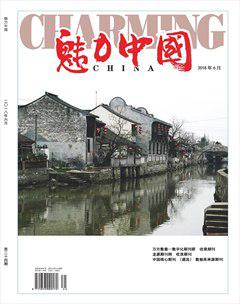Photoshop摳圖詳解
張姍姍
摘要:Photoshop是美國(guó)Adobe公司的開發(fā)的一款平面設(shè)計(jì)軟件,它以其強(qiáng)大的功能、簡(jiǎn)潔的界面等眾多優(yōu)勢(shì)在圖像處理軟件中有著舉足輕重的作用。而“摳圖”是Photoshop操作中最重要的部分,熟練掌握這一技術(shù)是成為Photoshop高手的關(guān)鍵。本文就摳圖的方法和技巧進(jìn)行了總結(jié)和分析。
關(guān)鍵詞:Photoshop;摳圖
所謂“摳圖”即是把素材中所需要的部分圖像“剝離”出來(lái)的過(guò)程,特別是對(duì)一些不規(guī)則的復(fù)雜的圖像,如何將它正確而快速的選取,就是我們本文所要詳細(xì)介紹的內(nèi)容。下面就來(lái)分別講解一些常用的摳圖方法和技巧。
一、利用套索工具組摳圖
1.“套索工具”用于自由繪制選區(qū)工具。按住鼠標(biāo)然后在畫布窗口內(nèi)拖動(dòng),鼠標(biāo)拖動(dòng)的軌跡就是選區(qū)的邊界,松開鼠標(biāo)后,系統(tǒng)會(huì)在起點(diǎn)和終點(diǎn)之間自動(dòng)連成一條直線形成一個(gè)閉合的選區(qū)。
2.“多邊形套索”屬于自定義選擇工具,多用于選擇邊緣直線段較多的圖像。在工作區(qū)域中通過(guò)鼠標(biāo)圍繞所需圖像邊緣單擊添加控制點(diǎn),結(jié)束時(shí)鼠標(biāo)與起點(diǎn)重合變成小圓圈時(shí)單擊或者在起點(diǎn)附近雙擊鼠標(biāo)。
3.“磁性套索”顧名思義,就是可以像磁鐵一樣通過(guò)吸附在圖像像素的邊緣來(lái)生成控制點(diǎn),也可以單擊強(qiáng)制定義,在選項(xiàng)中設(shè)置“容差”,其值越低,選取的精確度就越高。
二、選取顏色相近的區(qū)域
1.“魔棒工具”是比較方便,它可以在一定的容差值范圍內(nèi)將顏色相似的區(qū)域選中。工具選項(xiàng)中“容差”的范圍從0到255,值越大,選擇的色彩范圍也越大。 勾選“連續(xù)的”選項(xiàng)便只能選擇相鄰區(qū)域,勾選“用于所有圖層”,則忽略圖層限制,作用于所有可見(jiàn)層。如圖所示,用魔術(shù)棒單擊就可以選定背景,非常便捷。這個(gè)工具的優(yōu)點(diǎn)顯而易見(jiàn)。但是缺點(diǎn)也多,它僅適用背景較純及細(xì)節(jié)較少的圖像,選取效果較粗糙。
2.“快速選擇工具”是通過(guò)調(diào)節(jié)畫筆大小來(lái)控制選擇的范圍區(qū)域。只需在圖像的范圍內(nèi)單擊或拖動(dòng),就可以得到想要的范圍,效果類似于“選區(qū)擴(kuò)展”,它跟魔棒一樣,操作便捷但限制同樣多。
3.“選擇”菜單-“色彩范圍”命令的原理與魔棒工具相似,它可以對(duì)圖像做精確的基于顏色范圍的選擇。指定一個(gè)標(biāo)準(zhǔn)色或在圖像中吸取一種顏色,在“容差”中設(shè)置值范圍,則所有在色彩范圍內(nèi)的圖像都將成為被選擇區(qū)域。
4.“調(diào)整邊緣”命令是Photoshop CS6版本新添加的一個(gè)選項(xiàng),它可以用在做好粗糙選區(qū)的基礎(chǔ)上精確選擇,適用于細(xì)節(jié)比較復(fù)雜的圖像。例如人物發(fā)絲或者動(dòng)物毛發(fā)。我們用以下案例進(jìn)行介紹比較直觀。
圖1 圖2
1.在Photoshop打開圖1素材,使用魔棒選定背景,反選。
2.打開“選擇”菜單-“調(diào)整邊緣”命令,在調(diào)整邊緣控制面板中勾選智能半徑,此時(shí)默認(rèn)工具為“調(diào)整半徑”,涂抹頭發(fā)邊緣處,涂抹結(jié)束后選擇視圖模式“黑底”查看效果,也可以用“抹除調(diào)整工具”進(jìn)行修改,完成后勾選“凈化”,點(diǎn)擊確定。
3.頭發(fā)區(qū)域已經(jīng)摳圖完畢,按CTRL+C將內(nèi)容復(fù)制到新背景圖層即可看到完整的摳圖結(jié)果。
三、路徑與選區(qū)互相轉(zhuǎn)換
“鋼筆工具”和“磁性鋼筆工具”可以創(chuàng)建形狀比較復(fù)雜的路徑。路徑在Photoshop中是使用貝賽爾曲線所構(gòu)成的一段閉合或者開放的曲線段。路徑工具中的“轉(zhuǎn)換點(diǎn)工具”,可以非常方便的在直線和平滑曲線之間轉(zhuǎn)換,得到精確的路徑輪廓,然后把路徑轉(zhuǎn)換為選區(qū),也可以將簡(jiǎn)單的選區(qū)存儲(chǔ)為路徑,將它修改成我們所需要的形狀來(lái)使用。
四、蒙版的合理利用
Photoshop中的蒙版包含多種類型,主要分為快速蒙版、圖層蒙版、矢量蒙版和剪貼蒙版幾種類型,使用率比較高的是圖層蒙版,它對(duì)于色彩豐富、邊緣清晰度不一的復(fù)雜圖像特別好用,這里便以它為例。圖層蒙版實(shí)際上是一幅256色的灰度圖像,其白色區(qū)域?yàn)橥耆该鲄^(qū),黑色區(qū)域?yàn)橥耆煌该鲄^(qū),其他灰色區(qū)域?yàn)榘胪该鲄^(qū)。蒙版摳圖其實(shí)就是圖層之間通過(guò)不同透明度的互相遮蓋,它在圖層上蒙上一塊板,然后修改不同位置的黑白灰使圖像透明度產(chǎn)生相應(yīng)的變化。
五、通道摳圖
通道的最主要的功能是保存圖像的顏色數(shù)據(jù)。通道摳圖,早期被稱為Photoshop高級(jí)應(yīng)用,用于復(fù)雜的圖像摳圖,它利用的就是圖像的色相差別或者明度差別。白色代表被選擇的部分,黑色代表未被選擇的部分,灰色代表處于兩者之間的透范圍。我們用一個(gè)簡(jiǎn)單的案例來(lái)具體介紹這一方法:
1.在Photoshop中打開一幅人物素材圖像,打開通道面板,在面板中選擇藍(lán)通道,一般選擇主體與背景色差對(duì)比最明顯的通道,這樣比較容易實(shí)現(xiàn)主體與背景的分離。2.復(fù)制藍(lán)通道,用磁性套索工具(編輯過(guò)程中可按住ALT轉(zhuǎn)化多邊形套索)選取新娘,填充白色;添加選取圖像中的透明婚紗部分,選擇反選,填充黑色。3.婚紗的透明度可通過(guò)適當(dāng)調(diào)整影調(diào)來(lái)實(shí)現(xiàn),如保留原效果,此步驟可忽略。4.將藍(lán)通道副本載入選區(qū),選擇RGB通道,復(fù)制圖像換一張背景圖像,完成效果如圖。
Photoshop中想要摳好圖,除了靈活運(yùn)用以上各方法,進(jìn)行大量的練習(xí)也是不二選擇,只有熟練才能融會(huì)貫通。“摳圖”是Photoshop操作中最重要的部分,熟練掌握這一技術(shù)是成為Photoshop高手的關(guān)鍵,學(xué)會(huì)“摳圖”,你就成功了一半。
參考文獻(xiàn):
[1]洪波.《圖形圖像案例教程Photoshop CS5》.大象出版社.2014.1.